2015.5 OPEL INSIGNIA instrument panel
[x] Cancel search: instrument panelPage 14 of 139

14Grundläggande funktionGrundläggande
funktionSkärmar ....................................... 14
Reglage ....................................... 15
Menyanvändning .........................20
Tangentbord ................................ 23
Favoriter ....................................... 26
Kontakter ..................................... 30
Peka på funktionsöversikten ........34
Ljudinställningar ........................... 38
Volyminställning ........................... 39
Systeminställningar ...................... 39Skärmar
Infotainmentsystemets och bilens in‐formation visas på två separata dis‐
player.
Mittdisplay
Mittdisplayen sitter mitt på instru‐
mentpanelen. Det är den huvudsak‐
liga informations- och styrcentralen i
infotainmentsystemet.
Det går även att göra inmatningar via knappar på instrumentpanelen, pek‐
skärmen eller pekplattan.
Detaljerade beskrivningar hittar du i
kapitlen "Översikt över kontrollele‐
menten" 3 8 och "Reglage" 3 15.
Förarinformationscentrum
Extrautrustad version. Tur tema:
Extrautrustad version. Sport tema:
Page 15 of 139
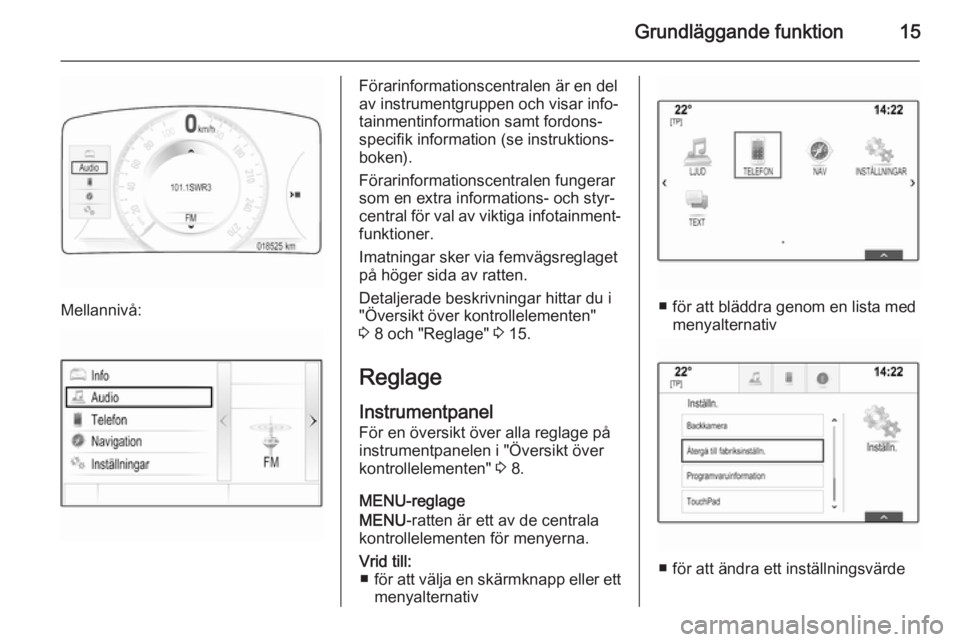
Grundläggande funktion15
Mellannivå:
Förarinformationscentralen är en del
av instrumentgruppen och visar info‐
tainmentinformation samt fordons‐ specifik information (se instruktions‐
boken).
Förarinformationscentralen fungerar
som en extra informations- och styr‐
central för val av viktiga infotainment‐
funktioner.
Imatningar sker via femvägsreglaget
på höger sida av ratten.
Detaljerade beskrivningar hittar du i
"Översikt över kontrollelementen"
3 8 och "Reglage" 3 15.
Reglage Instrumentpanel
För en översikt över alla reglage på
instrumentpanelen i "Översikt över
kontrollelementen" 3 8.
MENU-reglage
MENU -ratten är ett av de centrala
kontrollelementen för menyerna.Vrid till: ■ för att välja en skärmknapp eller ett
menyalternativ
■ för att bläddra genom en lista med menyalternativ
■ för att ändra ett inställningsvärde
Page 16 of 139
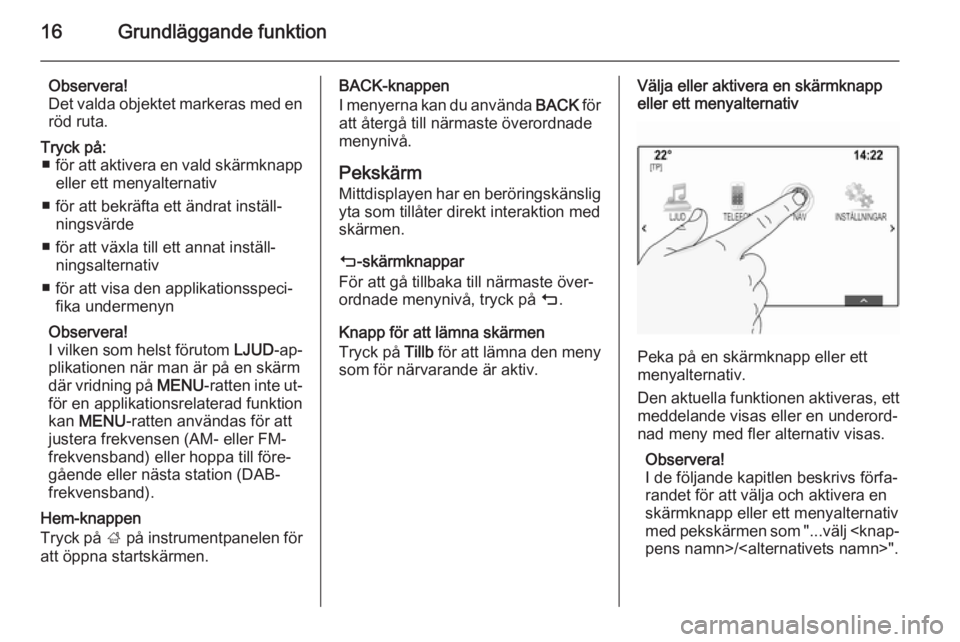
16Grundläggande funktion
Observera!
Det valda objektet markeras med en röd ruta.Tryck på: ■ för att aktivera en vald skärmknapp
eller ett menyalternativ
■ för att bekräfta ett ändrat inställ‐ ningsvärde
■ för att växla till ett annat inställ‐ ningsalternativ
■ för att visa den applikationsspeci‐ fika undermenyn
Observera!
I vilken som helst förutom LJUD-ap‐
plikationen när man är på en skärm där vridning på MENU-ratten inte ut‐
för en applikationsrelaterad funktion
kan MENU -ratten användas för att
justera frekvensen (AM- eller FM- frekvensband) eller hoppa till före‐
gående eller nästa station (DAB- frekvensband).
Hem-knappen
Tryck på ; på instrumentpanelen för
att öppna startskärmen.
BACK-knappen
I menyerna kan du använda BACK för
att återgå till närmaste överordnade
menynivå.
Pekskärm
Mittdisplayen har en beröringskänslig yta som tillåter direkt interaktion med
skärmen.
m -skärmknappar
För att gå tillbaka till närmaste över‐
ordnade menynivå, tryck på m.
Knapp för att lämna skärmen
Tryck på Tillb för att lämna den meny
som för närvarande är aktiv.Välja eller aktivera en skärmknapp
eller ett menyalternativ
Peka på en skärmknapp eller ett
menyalternativ.
Den aktuella funktionen aktiveras, ett meddelande visas eller en underord‐
nad meny med fler alternativ visas.
Observera!
I de följande kapitlen beskrivs förfa‐ randet för att välja och aktivera en
skärmknapp eller ett menyalternativ
med pekskärmen som "...välj
Page 21 of 139

Grundläggande funktion21
Du kommer åt alla installerade appli‐
kationer på startskärmen.
Startskärmen består av upp till fem
sidor med upp till åtta applikationer
per sida.
Hem-knappen
Tryck på ; på instrumentpanelen för
att öppna startskärmen.
Om du trycker på ; på startskärmen
kommer du tillbaka till den första
sidan.
Aktivera en applikation
Välj respektive applikationsikon för att
starta applikationen och öppna appli‐
kationens huvudmeny.
Radio- och mediafunktionerna väljs
via respektive knapp.
Observera!
Ikonerna för applikationer som inte
är tillgängliga gråmarkeras.Anpassa startskärmenStarta redigeringsläge
Knacka och håll en applikationsikon i
några sekunder. Skärmen ändras när
du startar redigeringsläget:
■ Rammarkeringar visas runt alla ap‐
plikationsikoner som anger att de kan flyttas till en ny position.
■ Applikationsfältet (se nedan) visas.
■ Vid bläddring visas en tom starts‐ kärm i läget längst till höger för att
en ny sida ska kunna ordnas.
Lämna redigeringsläget
Systemet lämnar automatiskt redige‐
ringsläget efter några få sekunders
inaktivitet.
Du kan lämna redigeringsläget
omedelbart genom att trycka på ; på
instrumentpanelen.Flytta ikoner
Starta redigeringsläget enligt "Starta
redigeringsläget" ovan.
Dra den ikon du vill flytta till den nya
positionen. Släpp ikonen på den öns‐
kade platsen.
Applikationsfält
Page 41 of 139

Grundläggande funktion41
Glömd PIN-kod
Kontakta din Opel-servicepartner för
att återställa PIN-koden till standar‐
dinställningen.
Display Tryck på ; och välj sedan ikonen
INSTÄLLNINGAR .
Bläddra genom listan och välj
Display .
Funktion
Välj Läge för att komma till respektive
undermeny.
Beroende på ljusförhållandena, välj
Dag eller Natt.
Om du väljer Auto justerar systemet
automatiskt displayen.
Kalibrera pekskärm
Välj Kalibrera pekskärm för att
komma till respektive undermeny.
Följ anvisningarna på skärmen och
knacka på de punkter som anges. Pekskärmen kalibreras.
Stäng av skärmen
Välj Stäng av display för att stänga av
displayen.
Slå på skärmen igen genom att vi‐
dröra pekskärmen eller trycka på en
knapp på instrumentpanelen.
Återställ fabriksinställningarna
Tryck på ; och välj sedan ikonen
INSTÄLLNINGAR .
Bläddra genom listan och välj Återgå
till fabriksinställn. .
Återställ fordonsinställningarna
Tryck på Återställ fordonsinställn. för
att återställa alla personliga inställ‐
ningar. Ett varningsmeddelande
visas.
Välj Återskapa . Inställningarna åter‐
ställs.
Radera alla privata uppgifter
Tryck på Ta bort alla privata data för
att radera följande data:
■ parade Bluetooth-enheter
■ sparade telefonböcker
■ fordonskontaktlista
■ mållistor
■ favoriter
Ett varningsmeddelande visas.
Välj Ta bort . Data raderas.
Page 43 of 139

Radio43RadioAnvändning.................................. 43
Stationssökning ........................... 43
Menyer för våglängdsområde ......44
Radio Data System (RDS) ...........45
Digital Audio Broadcasting ..........46Användning
Radiofunktionen är en del av LJUD-
applikationen.
Aktivera radiofunktionen
Tryck på RADIO på instrument‐
panelen.
Välja våglängdsområde Tryck på RADIO upprepade gånger
för att växla mellan olika vågläng‐
dsområden.
Stationssökning
Automatiskt stationssökning
Tryck på t eller v för att spela upp
föregående eller nästa station.
Manuell stationssökning
Tryck på t eller v och håll den in‐
tryckt. Släpp respektive knapp när frekvensen nästan har nåtts.
Stationslistor
I stationslistan kan du välja mellan alla radiostationer som går att ta emot
i området.
Om du vill visa stationslistan för det
frekvensband som är aktivt, kan du
även:
■ Knacka var som helst på skärmen.
■ Välj SÖKA på skärmens vänstra
sida.
■ Vrid MENU.
Stationslistan visas.
Page 78 of 139

78Taligenkänning
När en dialogsekvens är avslutad
avaktiveras taligenkänningen auto‐
matiskt. För att starta en annan dia‐
logsekvens måste du aktivera taligen‐
känningen igen.Aktivering med RÖST-knappen på
mittdisplayen
Tryck på RÖST i interaktionsfältet på
huvudmenyn på mittdisplayen.
Ljudsystemets volym dämpas, ett
röstmeddelande ber dig säga ett
kommando och en hjälpmeny med de
viktigaste tillgängliga kommandona
visas på mittdisplayen.När taligenkänningen är redo för röst‐
igenkänning hörs ett pip. Taligenkän‐ ningssymbolen på höger sida av
hjälpmenyn skiftar från svart till rött.
Du kan nu använda röstkommandon.
Se beskrivningen ovan.
Justera volymen i röstmeddelanden
Tryck ! eller # på höger sida av rat‐
ten uppåt (höja volymen) eller nedåt
(sänka volymen).
Avbryta ett röstmeddelande
När du känner till systemet kan du av‐
bryta ett röstmeddelande genom att
kort trycka in w på ratten.
Ett pip hörs omedelbart, taligenkän‐ ningssymbolen blir röd och ett kom‐
mando kan sägas direkt utan väntan.Avbryta en dialogsekvens
Det finns olika sätt att avbryta en dia‐ logsekvens och avaktivera röstigen‐
känningen:
■ Säg " Avbryt" eller " Avsluta ".
■ Tryck på n på vänster sida av rat‐
ten.
■ Om taligenkänningen startats med RÖST -knappen på mittdisplayen
kan du även:
◆ Tryck på ; på instrument‐
panelen.
◆ Välj m eller Tillb på hjälpmenyn.
I följande situationer avbryts en dia‐
logsekvens automatiskt:
■ Om du inte säger något kommando
under en viss tid (som standard om‐
beds du att säga ett kommando tre gånger).
■ Om du säger kommandon som inte
känns igen av systemet (som stan‐
dard får du tre förfrågningar om att
säga ett korrekt kommando).
Page 79 of 139

Taligenkänning79
Styrning med röstkommandon
Taligenkänningen kan förstå kom‐
mandon som antingen sägs naturligt
i meningsform eller direkta komman‐
don som anger tillämpning och åt‐
gärd.
För bästa resultat: ■ Lyssna efter röstmeddelandet och vänta på pipet innan du säger ett
kommando eller svarar.
■ Säg " Hjälp" eller läs exempelkom‐
mandona på skärmen.
■ Du kan avbryta röstmeddelandet genom att trycka på w igen.
■ Vänta på pipet och säg kommandot
på ett naturligt sätt, inte för fort och inte för långsamt. Använd korta ochdirekta kommandon.
Normalt kan telefon- och ljudkom‐
mandon sägas i ett enda kommando. Till exempel "Ring David Smith på
jobbet", "Spela" följt av artist eller låt‐ titel eller "Ställ in" följt av radiofrek‐
vens och frekvensband.
Navigationsmål är dock för komplice‐
rade för ett enda kommando. Börja
med att säga ett kommando som för‐klarar vilken typ av mål som behövs,
som "Vägbeskrivning till en adress", "Navigera till en korsning", "Hitta en
sevärdhet", eller "Vägbeskrivning till
en kontakt". Systemet svarar genom
att begära mer information.
När du har sökt efter en "Intressant
plats" kan endast större kedjor väljas
via namn. Kedjor är företag som finns
på minst 20 platser. För andra intres‐
santa platser, säg namnet på en ka‐
tegori som "Restauranger", "Galle‐
rior" eller "Sjukhus".
Direkta kommandon är lättare att
tolka för systemet, t.ex. "Ring
01234567". Exempel på direkta kom‐
mandon visas på de flesta skärmar
när taligenkänningen är aktiverad.
Om du säger "Telefon" eller "Telefon‐
kommandon" förstår systemet att ett
du vill ringa och svarar med relevanta
frågor tills tillräckligt mycket informa‐
tion har samlats in. Om telefonnumret har sparats med namn och plats ska
det direkta kommandot innehålla
båda, t.ex. "Ring David Smith på job‐
bet".Välja listposter
När en lista visas spelas ett röstmed‐
delande upp där du ombeds att be‐
kräfta eller välja en post i listan. En
listpost kan väljas manuellt eller
genom att du säger postens radnum‐ mer.
Listan på en taligenkänningsskärmen fungerar likadant som listor på andraskärmar. Vid manuell bläddring i lis‐tan på en skärm under taligenkänning
avbryts taligenkänningen och ett
meddelande spelas upp som "Välj i
listan med de manuella reglagen,
tryck på tillbakaknappen på fronten
eller tryck på tillbaka på skärmen för
att försöka igen".
Om inget manuellt val görs inom
15 sekunder avslutas taligenkän‐
ningssessionen, du får ett medde‐
lande och föregående skärm visas igen.Kommandot "Tillbaka"
Om du vill gå tillbaka till föregående
meny kan du även säga " Tillbaka",
trycka på k BACK på instrument‐
panelen eller trycka på m.